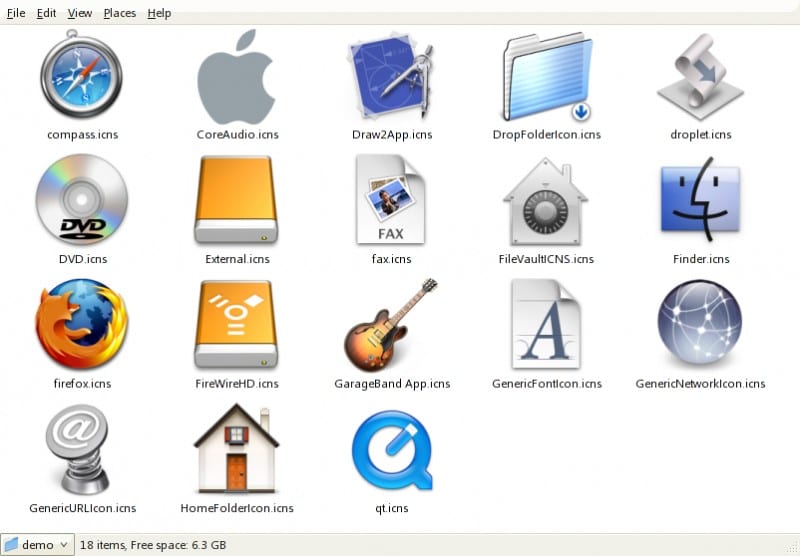
Nous avons commencé lundi avec un petit tutoriel sur la façon de changer les icônes des applications ou celles des disques durs de notre Mac de manière très simple, facile et rapide. Apple autorise ces types de modifications à effectuer sur notre machine et de cette manière l'utilisateur peut personnalisez un peu plus votre Mac pour ajouter votre propre style qui est plus voyant ou totalement différent de celui proposé par les gars de Cupertino.
S'il est vrai que les icônes qu'apporte le nouvel OS X Yosemite 10.10 sont plutôt bonnes, dans ces cas il est toujours bon de dire celle de: pour les goûts, les couleurs. Il est donc intéressant de savoir que on peut modifier toutes les icônes que Apple ajoute de l'origine à notre Mac, en les changeant pour celui que nous aimons plus.
Pour mener à bien ce processus et avant de faire quoi que ce soit, nous devons gardez à l'esprit deux choses importantes, la première chose est de sauvegarder ou de localiser une copie exacte de l'icône actuelle au cas où un jour nous voudrions remplacer l'original sans avoir à la rechercher sur le net et la seconde est de prendre en compte que seules les images en. format icns
Pour enregistrer l'icône source de l'application (si nous voulons la sauvegarder), il suffit de suivez ce tutoriel et pour trouver des images qui ont les .icns à la fin et qui nous servent d'icône d'application, il suffit de utilisez Google. Certains sites Web bien connus avec des icônes dans ce format à utiliser et qui sont vraiment bons sont, Louie mantia ou Dribbble, mais il y en a beaucoup d'autres.
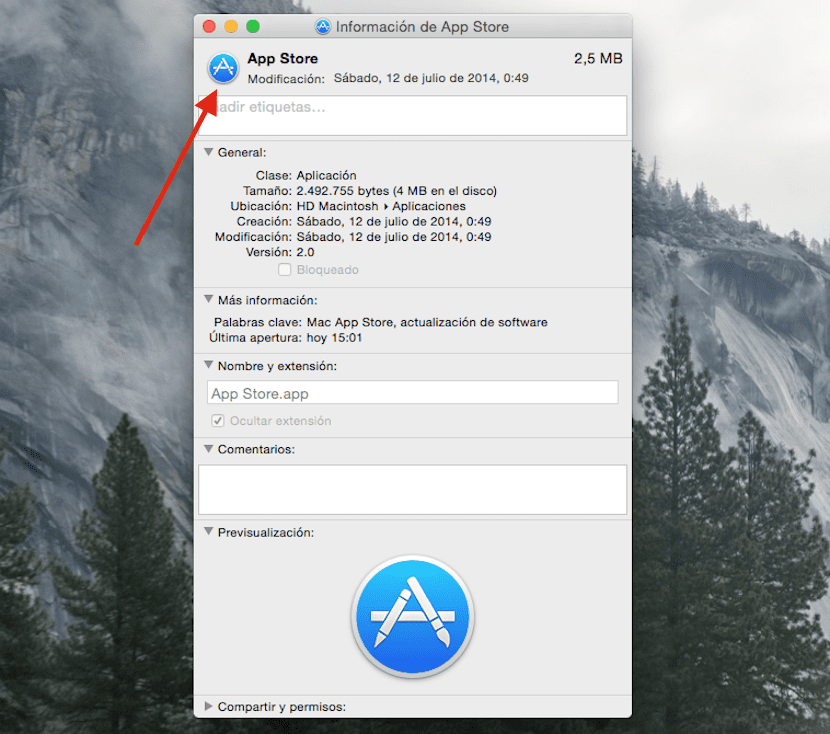
Eh bien, changer l'icône est aussi simple que d'entrer Finder et recherchez l'application ou le disque sur lequel nous voulons changer l'icône, une fois l'application trouvée, il suffit d'appuyer sur Droit sur elle et sur Obtenir des informations ou utilisez le raccourci cmd + je. Maintenant, nous avons la fenêtre d'informations ouverte et nous devons simplement faire glisser notre fichier .icns juste au-dessus de celui affiché sur le côté gauche.
Normalement, les applications que nous avons dans notre Dock sont corrigées mettre un peu plus de temps à changer, mais ils finissent par changer sans avoir besoin d'un redémarrage ou quoi que ce soit du genre.
Je suis déjà revenu aux icônes non-conformistes avec l'application gratuite LittleIcon. Bien sûr, vous devez avoir ces icônes au préalable pour les remplacer par LittleIcon. Si vous avez une sauvegarde Mavericks, trouvez-les dans System / Library / CoreServices / coreType / contents / resources.
Qu'est ce que tu attends! Donnez une gifle à Yosemite avec LittleIcon et soyez heureux!
Et dès que je peux, je me débarrasse de la nouvelle police système, mais je n'ai pas encore vu de solution satisfaisante.
En dehors de cela et de quelques autres choses, Yosemite a quelques avantages, et tel quel, il est gratuit ...
Merci Iñaki pour votre contribution, je préfère garder quelques icônes Yosemite et ne changer que celles que je n'aime pas 😀
Salutations et bonne contribution!